Comment personnaliser l'invite de commande dans Windows 10
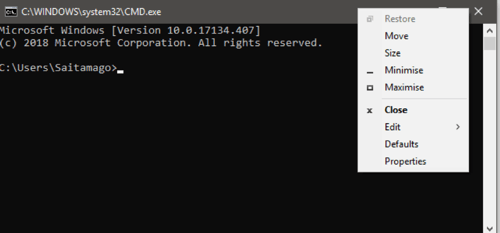
- 4059
- 756
- Maxence Arnaud
Beaucoup d'entre nous ont commencé à l'ère de DOS ou même plus tôt, avant l'avènement des interfaces utilisateur graphiques. Depuis les premiers jours des machines Mac et Windows, il y a eu un lecteur cohérent pour masquer l'invite de commande «laide» et arcanique de l'utilisateur moyen.
Dans un système d'exploitation moderne comme Windows 10, la plupart des gens n'auront jamais à voir ou même à connaître cette ligne directe au cœur du système d'exploitation.
Table des matièresLes utilisateurs puissants, en revanche, meurent et meurent par l'invite de commande pour effectuer certaines tâches. Si vous savez ce que vous faites, l'invite de commande peut être utilisée pour diagnostiquer rapidement les problèmes ou apporter des modifications profondes et profondes au système.
Un utilisateur qui a maîtrisé l'invite de commande sera presque toujours traité comme un génie informatique.
Alors que l'invite de commande dans Windows 10 est toujours aussi un endroit sur des ordinateurs modernes, il semble toujours qu'il appartient à un vieux PC IBM des années 80. Le fait est que ça ne doit pas être comme ça! Tu peux Personnaliser Le look de l'invite de commande.
Probablement quelque chose qui pourrait même ne pas arriver à la plupart d'entre nous, car ce terminal noir et blanc est si emblématique. Si vous en avez assez de regarder ce vide de type DOS, voici comment pimenter vos aventures de script basées sur le texte.
Personnalisation de l'invite de commande
Avant de pouvoir faire quoi que ce soit avec l'invite de commande, vous devez l'ouvrir! Vous pouvez soit rechercher CMD Dans le menu Démarrer:
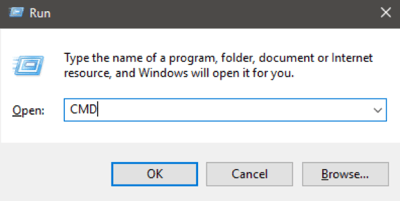
Quoi qu'il en soit, vous aurez convoqué l'invite de commande du PC Netherworld.
Maintenant voici le peu délicat. Afin d'atteindre les bons paramètres, vous devez cliquer avec le bouton droit sur la barre de titre, puis cliquer Propriétés.
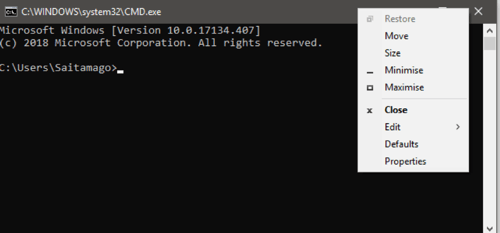
Maintenant, la boîte de dialogue Propriétés s'ouvrira. Il y a quatre onglets remplis de paramètres pour que vous jouiez avec. La première a des options générales, bien que la seule vraie personnalisation ici soit le choix des tailles de curseur.
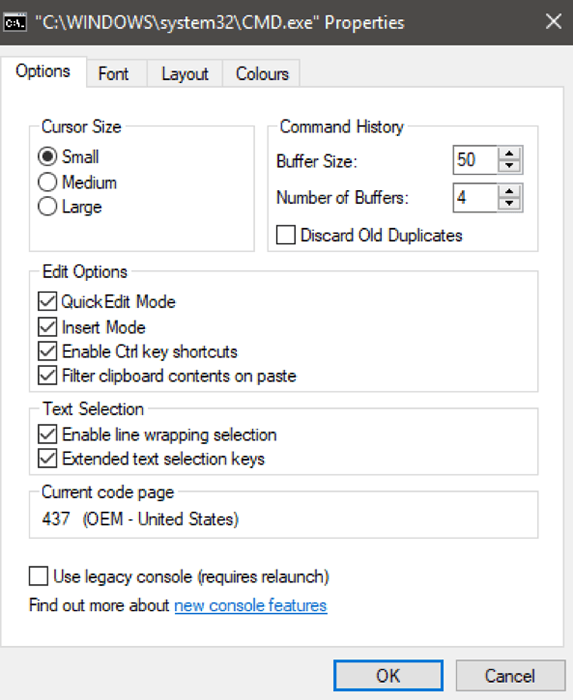
Le Police de caractère L'onglet vous permet de choisir parmi un certain nombre de polices et de modifier la taille du texte. Cela a un impact assez dramatique sur l'apparence de l'invite de commande.
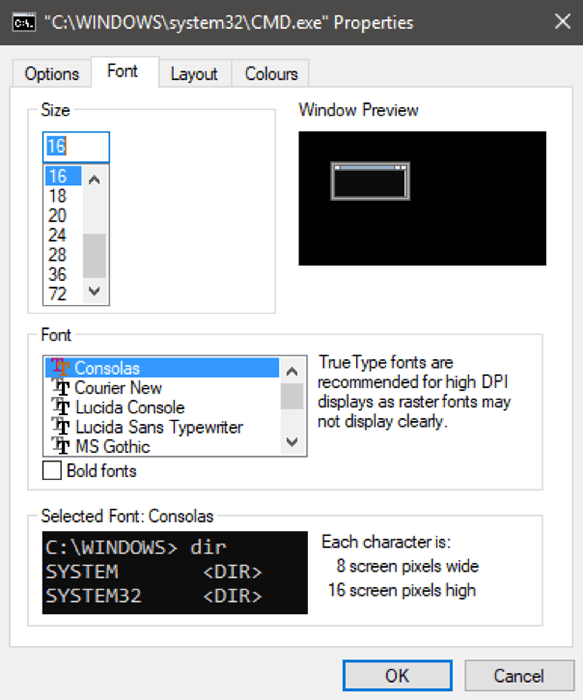
Le Mise en page L'onglet vous permet d'écouter la taille et la position de la fenêtre d'invite de commande. Il s'agit d'une fonctionnalité très pratique pour les systèmes qui ont besoin d'une disposition permanente tout en exécutant des tâches.
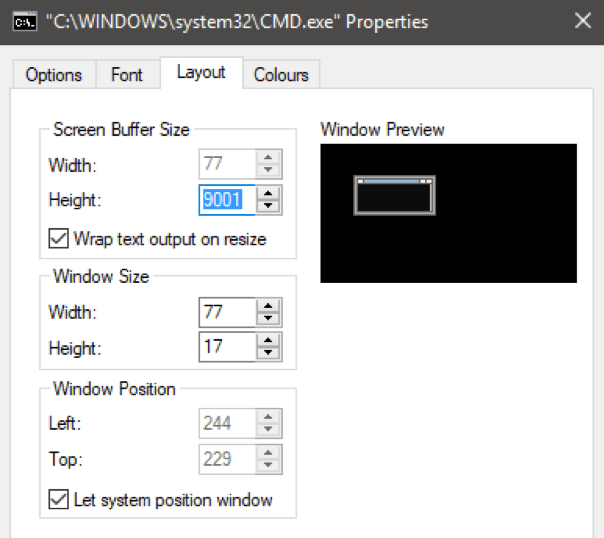
Enfin, le vrai plaisir commence sous l'onglet «Colours». Ici, vous pouvez modifier les différentes couleurs des actifs et changer l'opacité!
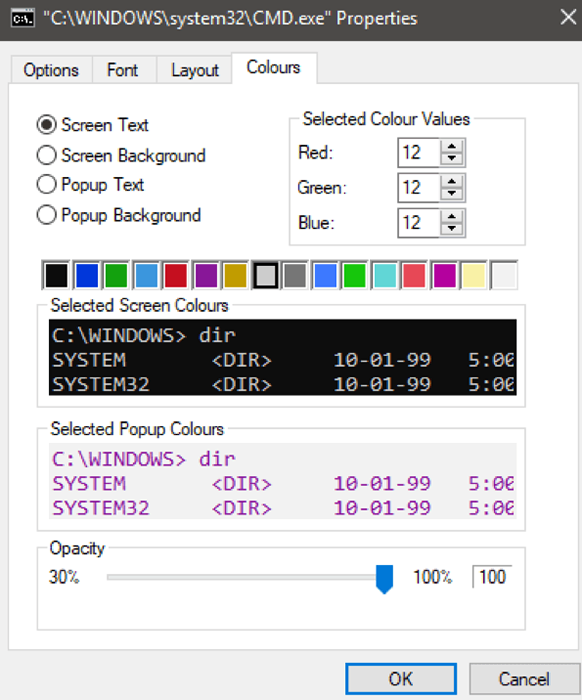
En peaufinant ces paramètres à nos goûts, nous avons pu rendre l'invite de commande beaucoup plus moderne et attrayante.
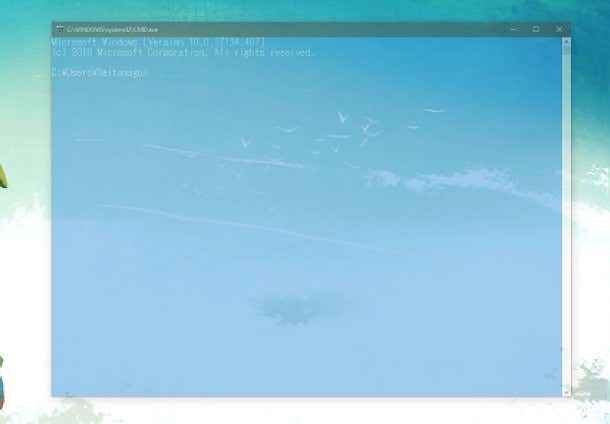
Alors maintenant, vous n'avez aucune excuse pour ce vieux écran de terminal. Allez et faites-le le vôtre! Apprécier!
- « Utilisez une boîte de semence et WinSCP pour des torrents privés rapides
- Meilleures applications pour gérer les tâches - Trello vs Evernote vs wunderlist »

